Google Sheets cho phép bạn sắp xếp các bảng tính cũng như nội dung trong các bảng tính đó theo ngày để tăng tính trực quan cho tài liệu. Bạn có thể sử dụng các chức năng tích hợp của Sheets để làm điều đó và cách thực hiện cũng không có gì phức tạp.
Để sắp xếp tập dữ liệu trong bảng tính bằng cột ngày, bạn có thể sử dụng các tùy chọn sắp xếp được tích hợp sẵn của shoppingmode Google Sheets.
Đầu tiên, trong bảng tính, hãy chọn (bôi đen) toàn bộ tập dữ liệu bạn muốn sắp xếp. Hãy bao gồm cả các tiêu đề cột trong lựa chọn, loại trừ cột chỉ mục (nếu có). Nếu bạn chọn cột chỉ mục, các số trong cột đó sẽ bị trộn lẫn khi bạn tiến hành sắp xếp.
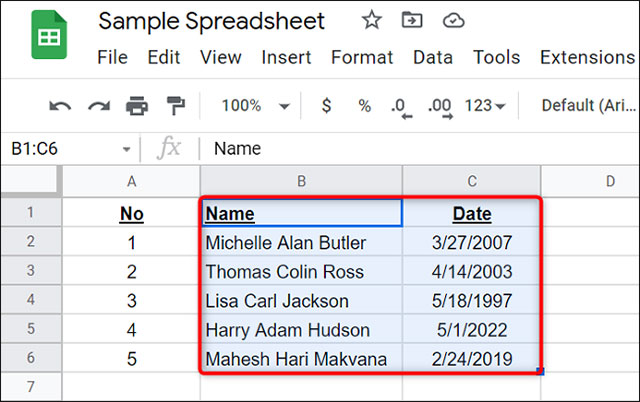
Khi tập dữ liệu cần sắp xếp đã được bôi đen, trong thanh menu của shoppingmode Google Sheets, bạn nhấp vào Data (Dữ liệu) > Sort Range (Sắp xếp dải ô) > Advanced Range Sorting Options (Chế độ sắp xếp dải ô nâng cao).
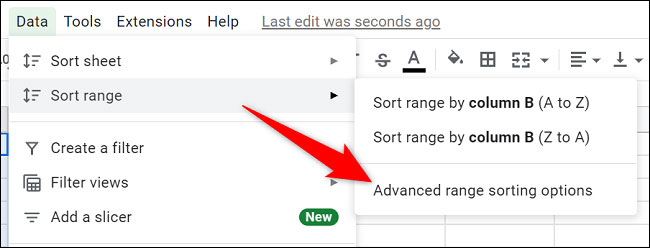
Trên cửa sổ mở ra, hãy bật tùy chọn “Data Has Header Row” (Dữ liệu có hàng tiêu đề). Sau đó, nhấp vào menu thả xuống "Sort By" và chọn cột ngày.
Bây giờ, để sắp xếp ngày theo thứ tự tăng dần, hãy nhấp vào tùy chọn “A>Z”. Tương tự, để sắp xếp ngày theo thứ tự giảm dần, hãy chọn “Z>A”.
Sau đó, nhấp vào nút “Sort” (Sắp xếp).
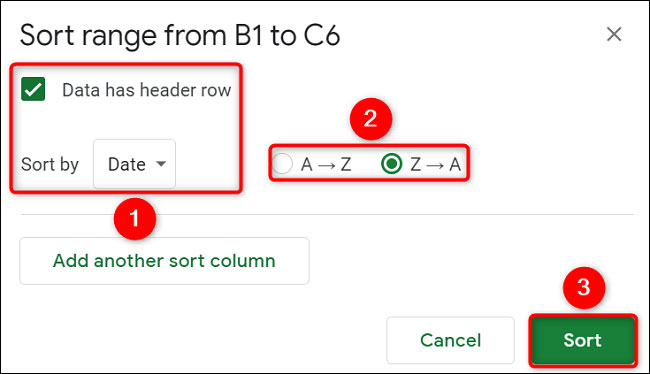
Tập dữ liệu của bạn hiện được sắp xếp theo ngày.
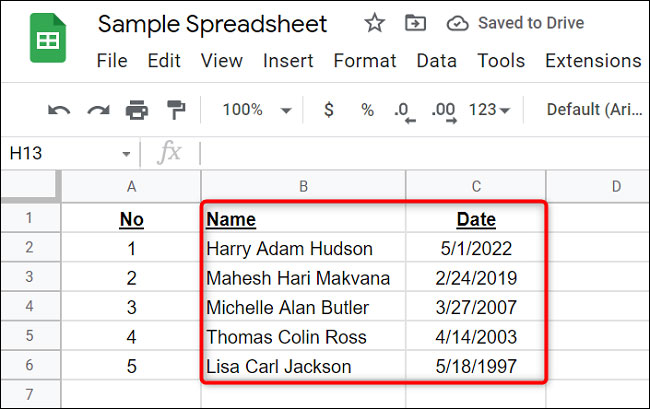
Trong trường hợp bạn đang có nhu cầu sắp xếp danh sách tất cả các bảng tính hiện có của mình theo ngày trên màn hình chính của shoppingmode Google Sheets , hãy sử dụng tùy chọn sắp xếp có sẵn ngay trên trang.
Trước tiên, hãy khởi chạy một trình duyệt web bất kỳ trên máy tính của bạn và truy cập trang Google Sheets. Đăng nhập vào tài khoản nếu bạn chưa đăng nhập.
Trên màn hình liệt kê các bảng tính hiện có trong tài khoản, ở góc trên cùng bên phải của danh sách, hãy nhấp vào “Sort Options” (Tùy chọn sắp xếp) (biểu tượng A> Z).
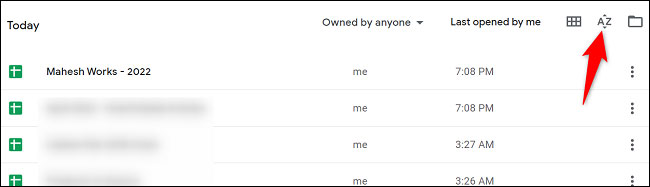
Trong menu tương ứng hiện ra, sẽ có nhiều tùy chọn sắp xếp để bạn chọn:
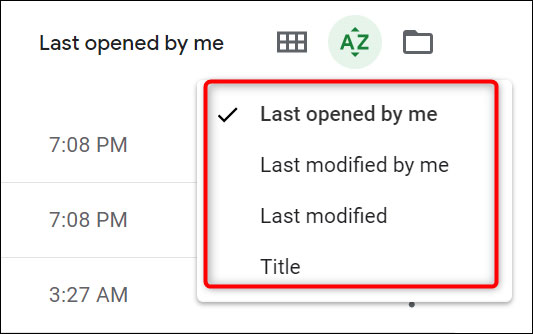
Sau khi bạn chọn một tùy chọn, shoppingmode Google Sheets sẽ lập tức sắp xếp và hiển thị các bảng tính của bạn cho phù hợp.
Chúc bạn thực hiện thành công!
Nguồn tin: quantrimang.com
Ý kiến bạn đọc
Những tin mới hơn
Những tin cũ hơn